Цифровая живопись «Двуликий»
Рисовать качественное изображение персонажа в Фотошоп довольно трудно, но поверьте, это того стоит. В этом уроке мы будем рисовать Бэтмена злодея в Фотошоп.

Ресурсы для урока:
Откройте Фотошоп и создайте новый документ.
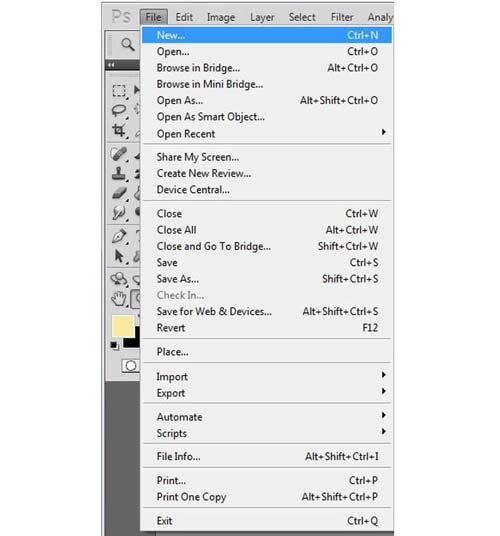
Теперь нам нужно определиться с размером холста. Работа над портретом требует размер холста приближенный к стандартному размеру бумаги. В нашем случае я установил 9 х 12 дюймов. Разрешение используйте 300 пикселей/дюйм, чтобы изображение подходило для печати. Так же высокое разрешение помогает для уточнения и детализации.
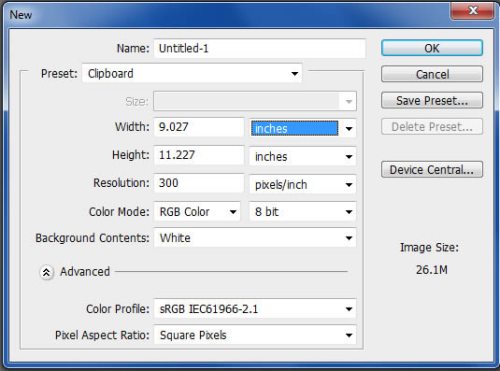
Заполните холст светло-серым цветом.
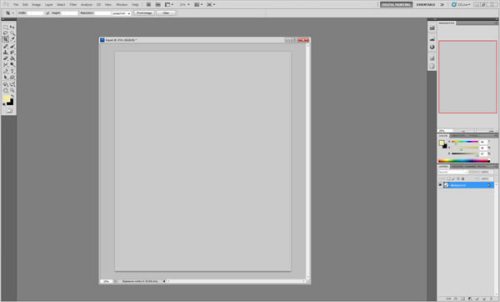
Для начала нам необходимо набросать эскиз героя. Этот этап мы будем прорабатывать в два слоя. На первом слое будет предварительный набросок, где мы начнем прорисовывать основные формы, жесты, характер персонажа. На втором слое мы придадим эскизу более чистый внешний вид.
Выберите кисть с низкой непрозрачностью и набросайте первичный эскиз с жестами, чтобы определить характер героя, в качестве примера используйте различные фото. В данном случае мне позировал мой брат для определения позы и освещения (мне нужно, чтобы свет шел снизу). Так же в качестве примера я посмотрел некоторые отрывки из фильма «Темный рыцарь», чтобы нарисовать обгоревшую сторону лица.
На рисование эскиза потратится немало времени, но это упростит дальнейший процесс работы. Для наброска я использовал кисть размером около 8 пикселей и непрозрачностью 25%. Рисуя позу, я сохранил общую картину и избегал лишних деталей.
Далее создайте новый слой «Эскиз». Здесь я больше внимания уделил деталям. Проделанная работа поможет мне во время раскрашивания персонажа.

Работу над эскизом мы закончили, теперь приступим к живописи. Для начала нам необходимо определиться с основным цветом картины. Я решил выбрать темный оттенок синего и зеленого для фона.
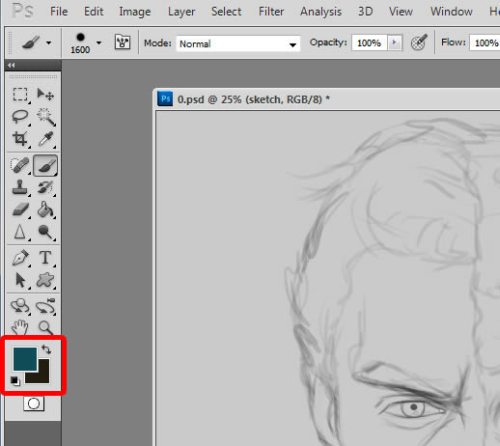
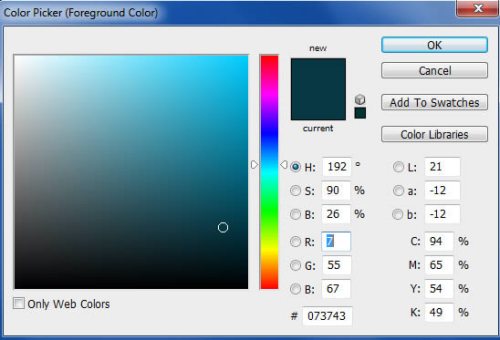
Чтобы залить фон, я использовал инструмент Градиент (G).
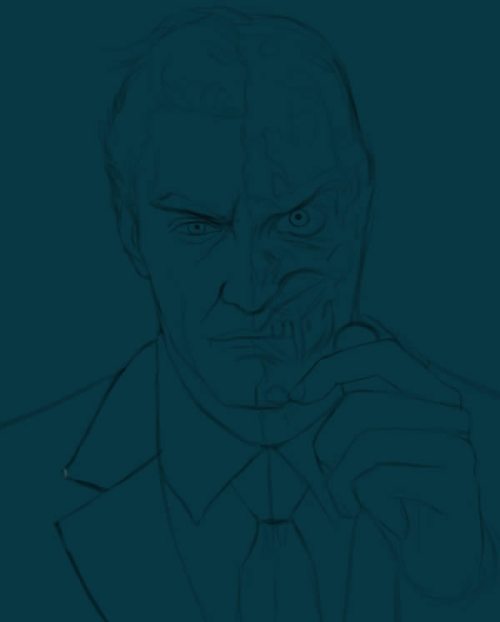
Мы определились с основной темой, теперь определимся с освещением лица. В данном случае, освещение должно идти снизу для придания динамичного вида. Поэтому верхнюю часть изображения нужно покрасить темными оттенками.
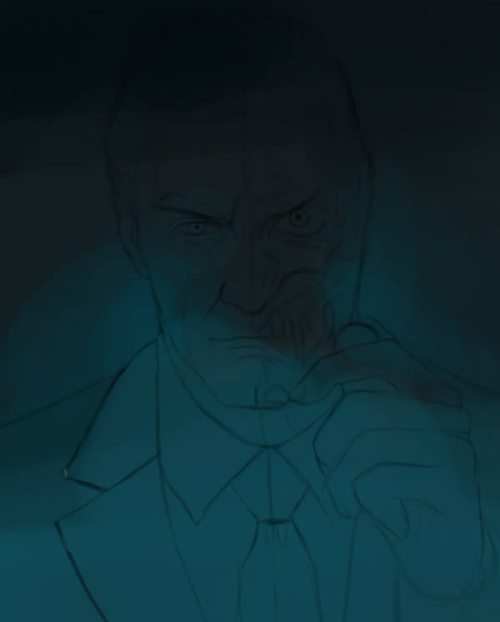
Соответственно светлыми тонами мы будем рисовать в нижней части картины, чтобы было понятно откуда падает свет. Для этого я использовал ползунки HSB, чтобы ими воспользоваться убедитесь, что у вас открыто окно Цвет. (Window > Color (Окно - Цвет)). Если эта функция у вас не доступна, то нажмите на значок в верхнем правом углу экрана.
Очень удобно выбирать цвета с двух окон для достижения лучших результатов. Выбор цвета с окна помогает получить более точные цвета, HSB ползунки больше подходят для фоновой работы.
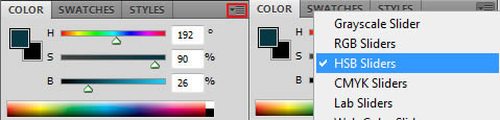
Мы закончили работу с фоном, переходим к раскраске самого персонажа. Создаем три слоя: «кожа», «черный» и «белый». В качестве базового цвета кожи выберите ненасыщенный оттенок красного и покрасьте кожу левой половины лица и руку.
Выберите более темный оттенок красного и покрасьте правую половину лица, где будут шрамы.
Перейдите на слой «черный» и покрасьте одежду в темно-синий оттенок. На слое «белый» мы будем красить в более светлый и яркий оттенок. Прорисовывайте все тщательно.

На данном этапе мы прорисуем тени. Выберите цвет для тени, он должен быть несколько темнее базового цвета кожи. Нанесите тени на левую сторону лица, используя среднюю жесткую кисть. Данную технику используйте и для остальных элементов (вторая половина лица, одежда), только подбирайте похожие оттенки.

Тени мы прорисовали, поработаем теперь с освещением – это поможет оживить нашу картину и придать реалистичный вид. Процесс такой же, как и ранее, только в данном случае мы будем использовать лёгкие и слегка насыщенные оттенки базовых цветов, которые мы уже использовали.
Подберите оттенки в цветовой палитре и примените их на изображении. Добавляя освещение, всегда помните местонахождение источника света. В нашем случае свет идет снизу, поэтому это должно быть отображено на всех элементах, для придания изображению реальности.

Начнем прорисовывать такие детали, как глаза и обгоревшая сторона лица. Увеличьте масштаб картины и работайте маленькой жесткой кистью. Таким же образом прорисуйте детали на руке, костюме и волосах.

Если вы довольны результатом, перейдем к сглаживанию кожи. Для этого чуть выше кожи лица создайте новый слой, значение для аэрографа установите 0%, непрозрачность 33%.
Сгладьте резкие переходы между оттенками кожи лица, чтобы все выглядело гладко и естественно. Проделайте то же самое и для других элементов.
Для придания коже естественной текстуры, используйте пятнистую кисть (кисть, состоящая из комбинации мелких точек). Будьте внимательны с мягкой кистью, она отлично подходит для сглаживания и смешивания, но чрезмерное её использование может дать эффект безжизненности.

На изображении ниже видно, как поэтапно происходит смешивание оттенков.
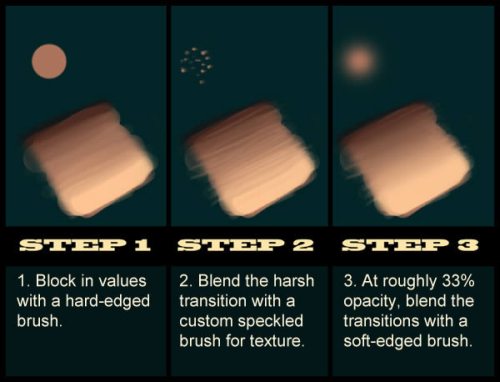
На этом этапе я решил немного подкорректировать основные цвета и фон. Фон и сам герой показались мне слишком контрастными.
Для фона используем более темный и менее насыщенный оттенок, изменения вносим на первом фоновом слое.
Тон кожи мы изменим при помощи коррекции Цветовой баланс. Здесь мы добавим немного зеленых и голубых оттенков, чтобы фон подходил к общему изображению. Также к некоторым элементам кожи добавьте желтоватые оттенки.
Изображение стало смотреться намного лучше, в результате обгоревшая сторона лица выделилась больше, что является плюсом. Не бойтесь пробовать подобное в Фотошоп, вы с легкостью сможете перекрасить тот или иной элемент и переосмыслить выбор цвета.

Теперь более тщательно поработаем с обгоревшей частью лица. Шрамы на лице должны выглядеть правдоподобно, поэтому я решим пересмотреть некоторые кадры из фильма.
Работая, я увеличил масштаб изображения и детали прорисовывал кистью с мягкими краями. Основные детали обгоревшей части создаются при помощи пунктирной техники, кистями средних размеров и даже здесь необходимо учитывать расположение освещения.

Еще больше детализируем шрам и монету при помощи методов, описанных выше.
На правую сторону фона добавим больше зеленоватых тонов, что поможет сгоревшей стороне выделиться еще больше. Для правдоподобности я решил добавить пятна на правую сторону костюма. Они должны сочетаться со шрамами на лице. Для этого выше слоев с одеждой нужно создать новый слой и изменить режим смешивания на Умножение.
Выберите темно-красный оттенок и большой мягкой кистью поставьте несколько пятен на костюме. Чтобы придать пятнам реалистичный вид, сотрите некоторые из них. Для такого рода работы очень помогают пользовательские текстурированные кисти.

Наше изображение в значительной степени завершено. В заключении я хотел добавить контуры освещения с правой стороны лица, чтобы её выделить и привлечь внимание на шрамы.
Добавим больше зеленоватых оттенков для теней и желтых для основных моментов при помощи цветового баланса.
В результате мы добавили больше контрастности и наш герой, в целом, стал выглядеть еще больше реалистичнее. И последнее, что нам осталось, это при помощи коррекции Уровни улучшить освещение.
Двуликий персонаж:

Ссылка на источник урока.










